Z-Cron, som beskrivs som en uppgift och schemaläggaren genom dess utvecklare, är en uppgift som schemaläggning program för Microsoft Windows-enheter.
Programmet kopierar en del utav Cron-system som du kanske känd från GNU/Linux-världen redan. Det ger dig stor kontroll över uppgifter om systemet, till exempel genom att definiera när och hur ofta de kör.
Z-Cron installation innehar inga överraskningar, men du kan bli ombedd att peka programmet för att filen som saknas beroenden. Jag blev ombedd att installera en av de myriader Microsoft Drifttider om (Microsoft Visual C Redistributable), och du kan bli ombedd att göra samma sak.
Du får installera programmet på en Windows Server. Hjälpfilen nämner Windows 2000 eller 2003 endast om).
Z-Cron: uppgift schemaläggning för Windows

De viktigaste gränssnittet visas en lista med olika funktioner i programmet på den vänstra, och de faktiska uppgifter som har satts upp av användaren redan på rätt. Rätt gränssnittet är tom på första start dock.
Uppgift kan du skapa en ny uppgift eller redigera befintliga. Idag ikonen kan vara användbart, eftersom det innehåller alla uppgifter som är schemalagda att köras på dagen. Skrivbordet visar skrivbordet, och loggfilen en aktivitetslogg där du kan skriva ut, spara eller skicka.
Att sätta upp en uppgift
Att sätta upp en uppgift i Z-Crone är ganska lätt. Hit uppgiften knappen i programmets gränssnitt för att starta processen. Detta öppnar uppgift skapandet fönstret som du använder för att definiera uppdraget.
Fönstret skiljer konfiguration i tre flikar Z-Cron Uppgift, Schemaläggare och Köra Inställningar. De två första innehåller obligatoriska inställningar, den tredje är valfritt.
Z-Cron Uppgift fliken används för att definiera den uppgift som du vill att den ska köras automatiskt på datorn. Du måste tilldela en etikett för ett unikt ID för uppgiften, en etikett, och om du vill ha en beskrivning.
Uppgifter kan vara antingen program eller batch-filer som du vill köra, eller en av de verktyg som programmet levereras med. Dessa verktyg kommer i ett brett utbud, från att spela mp3-filer i en mapp för att stänga av skärmen eller ladda ner en fil från Internet.
Om 50 eller så finns verktyg som du kan välja att köra. Några intressanta alternativ inkluderar:
- Ansluta till ett VPN, eller koppla från.
- Följa ett program.
- Stänga av datorn.
- Övervaka olika tjänster och sensorer.
- Slå på elektroniska enheter via en USB-port.
- Flytta filer eller kataloger.
- Starta eller avsluta program.
- Radera gamla filer eller rensa en katalog.
- Kontrollera Internet-anslutningen

När du har konfigurerat den uppgift som du vill köra på ditt system, kan du behöva byta till en schemaläggaren-fliken för att konfigurera sitt schema.
Programmet stöder dag och månad perioder, och du kan konfigurera det så att det körs en gång per dag, eller flera gånger per dag på toppen av det.

Du kan köra en uppgift varje fem minuter till exempel, på 9:00 am på varje arbetsdag, eller varannan vecka med hjälp av schemaläggaren.
“Kör som inställningar” – fliken ger dig alternativ för att köra uppgiften som en annan användare. Du kan ställa in den för att köra som annan användare på den lokala DATORN eller på en fjärrdator.
Alternativ för att testa konfigurationen finns det också. Förutom den uppenbara fördelen av aktiviteter som körs på datorer, kan det användas för att köra uppgifter med förhöjda privilegier till exempel.
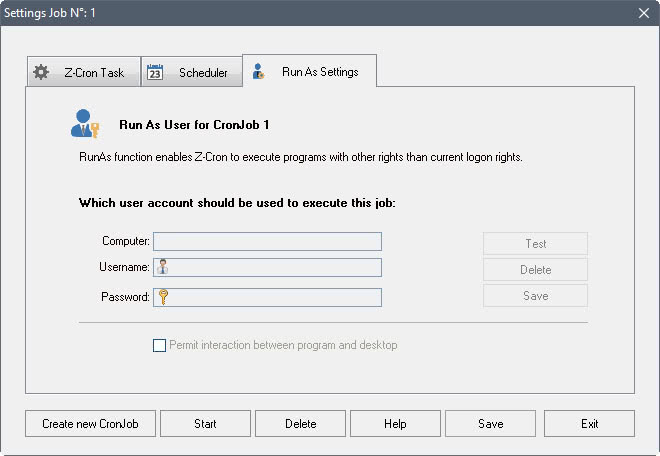
När du är klar kan du klicka på spara för att spara den uppgift, eller på start för att starta det.
Program-alternativ
Programmet alternativen är ganska omfattande. Några uppgifter som du kan köra förlita sig på några av de inställningar som kan konfigureras. Du kan lägga till e-postserver information, konfigurera autostart och starta beteende, inställning av externa program för att stödja det (mestadels från samma utvecklare, men också SysInternals Contig), eller den tillfälliga katalogen för att packa upp zip-filer.
Du kan aktivera web-gränssnittet och stöd för det också, och se vilka nätverksenheter som är online just nu som programvaran körs på.
Dom
Z-Cron är ett smidigt alternativ för den — något skrymmande — Windows Task Scheduler. Medan Windows-användare kan replikera de flesta av programmets funktioner med hjälp av Schemaläggaren, de flesta av vad Z-Cron stöder är lättare att installera och konfigurera med hjälp av programmet.
Nu har Du: har du schemalägga aktiviteter på din Windows-dator?